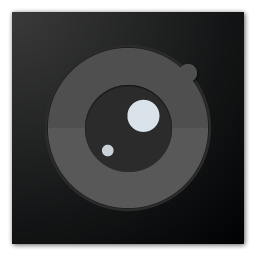HD Show(灰度同步播控软件)
v1.1.1.8 官方版大小:116.1 MB 更新:2025/01/04
类别:图像软件系统:WinAll
分类分类

大小:116.1 MB 更新:2025/01/04
类别:图像软件系统:WinAll
HD Show 是一款功能丰富、易学易用的同步播控软件,通过该软件用户可享用当前较流行且高品质的屏幕显示播放控制,该软件除了支持视频、图像、文本、时钟等常规功能外,还支持流媒体、网站播放、桌面截屏功能,可满足当代高要求的用户的操作需求;HD Show 这款同步控播软件支持实时播放电脑画面,支持本地图像、视频、文本、网页等素材自由添加,可让用户自由设置和播放特色有趣的画面,非常方便实用,有兴趣的朋友可以下载进行使用。
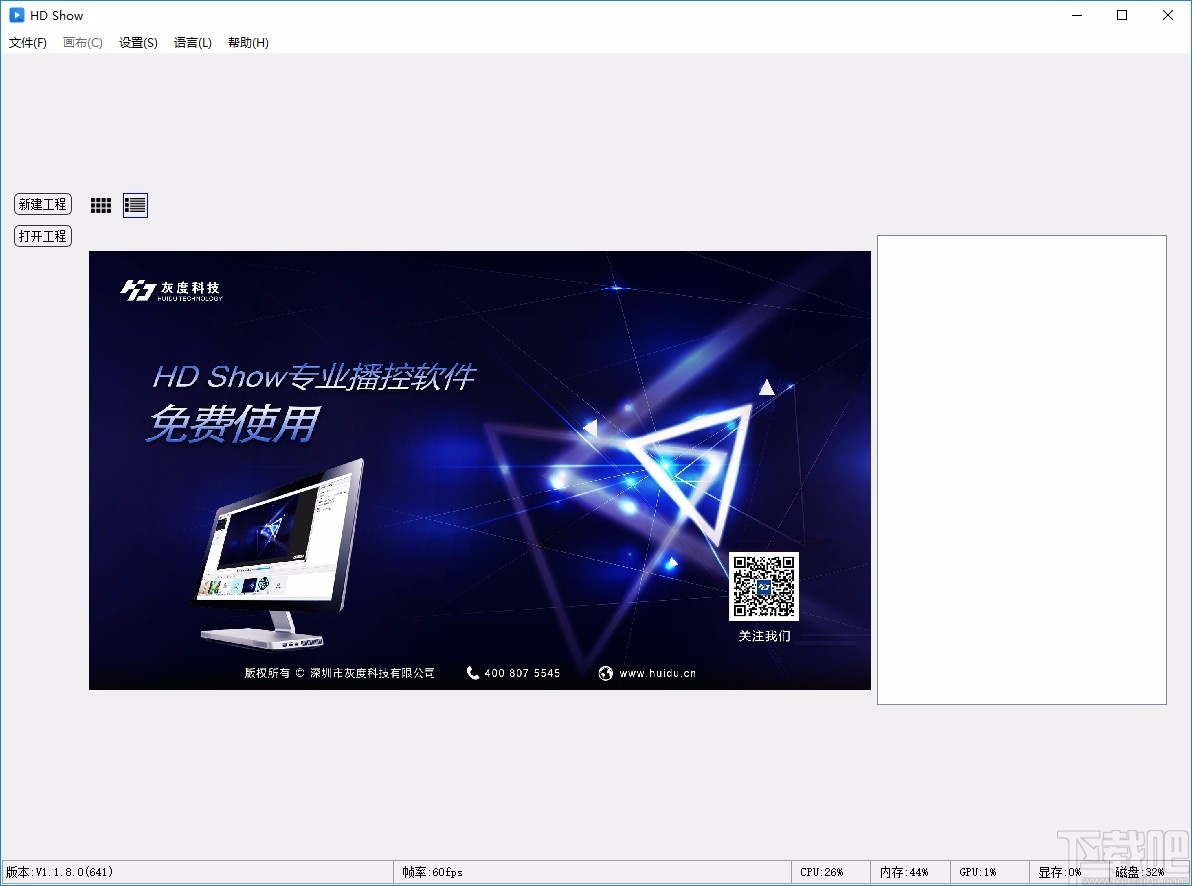
预案生成
生成预案内容,可以提前编辑好内容,切换播放
画布设置
预览播放内容,直接将素材区的节目拖动到画布区中的相应区域
属性编辑
显示素材信息及播放列表
播控设置
设置显示屏大小、保持、开始/暂停/停止播放、锁住区域等功能
素材添加
添加素材文件、文件夹、模拟时钟、数字时钟、文本、流媒体、天气、网页
1、针对播控行业对媒体进行专业优化
2、并行转码极大提升转码性能及速度,大幅节省时间
3、首款支持HAP转码以实现极高分辨率且流畅播放
4、人性化界面,傻瓜式操作,更简单易用
5、批量无损转码,无需设置各项媒体参数更省时省力
6、8K及以上巨幅画面原分辨率及自定义分辨率优化
1、完成软件下载双击软件弹出软件语言显示设置弹框,该弹框可以进行软件语言显示设置
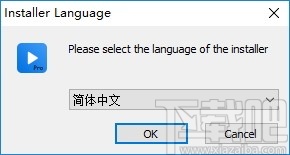
2、完成软件语言显示设置后进入软件安装界面,点击下一步按钮即可进行软件安装
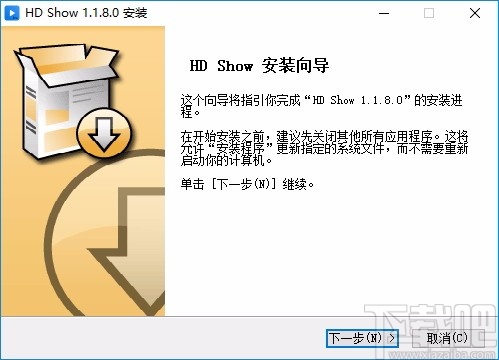
3、完成软件安装后点击完成按钮即可关闭弹框并启动软件
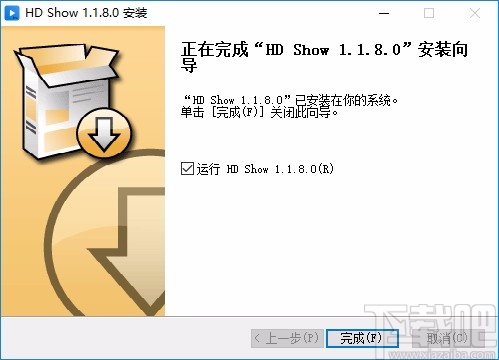
4、进入项目新建界面可以进行项目快速打开和新建操作
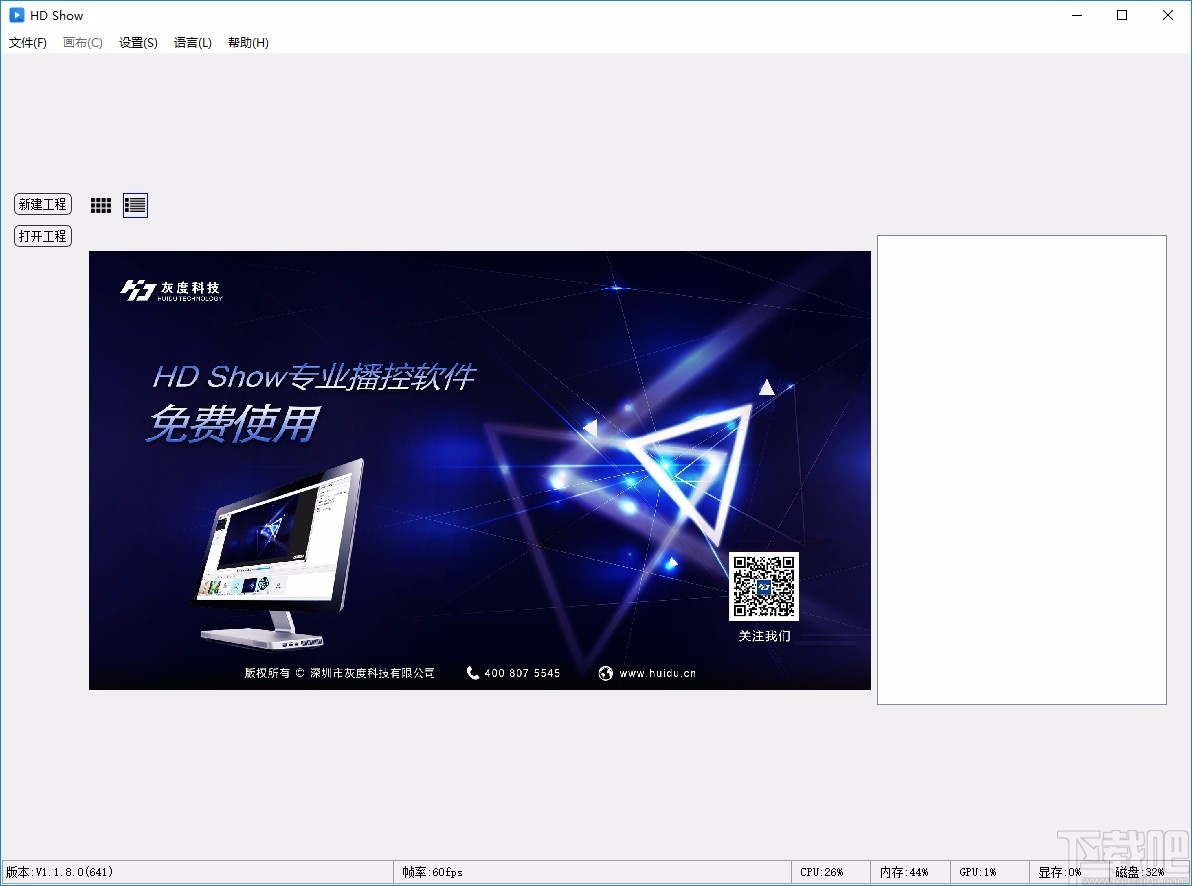
5、点击新建工程按钮弹出输入工程信息弹框,点击输入工程名称和保存路径即可进行工程创建
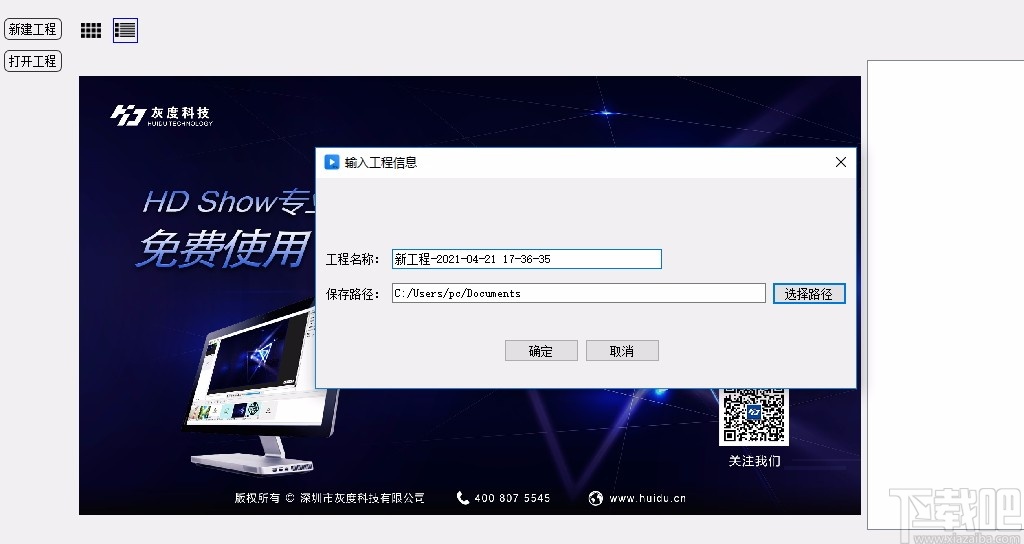
6、完成工程创建即可进行视频显示进行编辑设置,用户可直接添加素材进行编辑
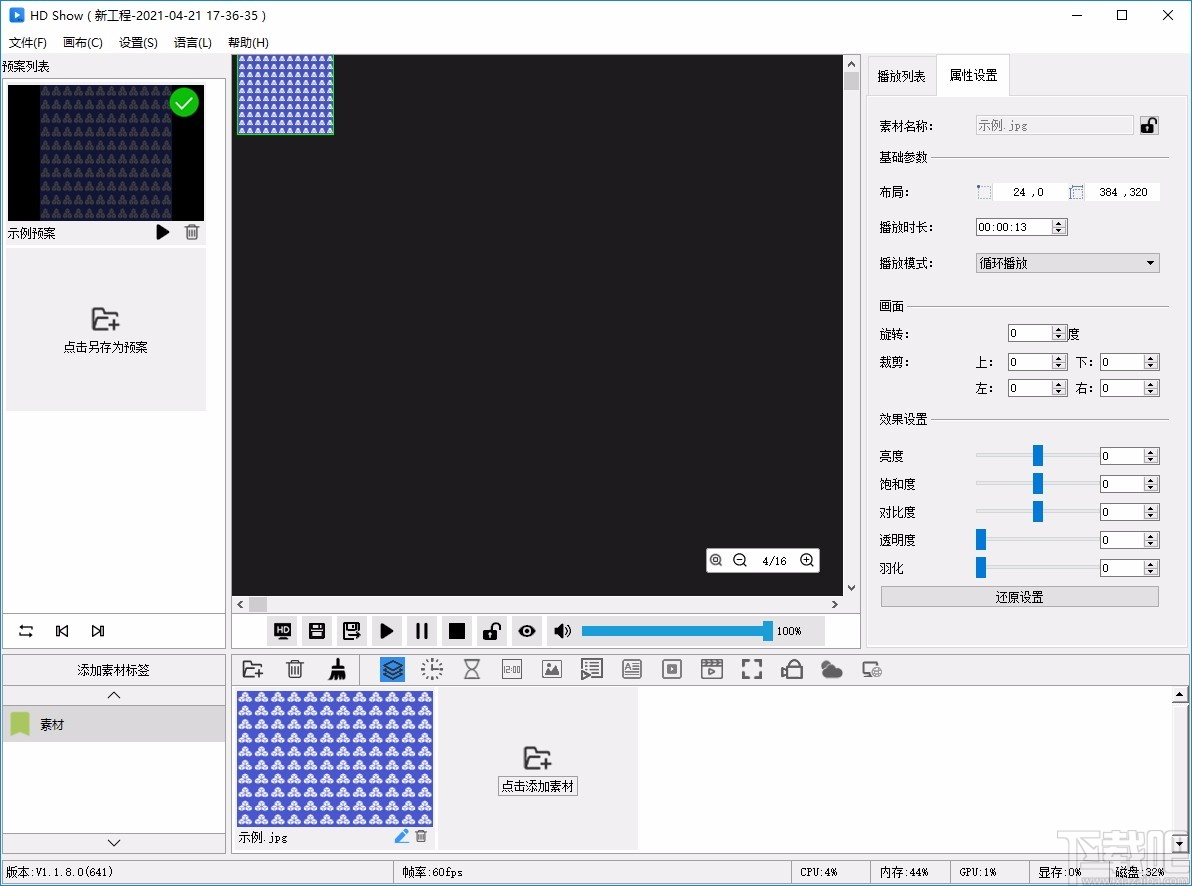
7、点击添加素材按钮弹出图片管理弹框,点击选择图片即可将添加到软件上
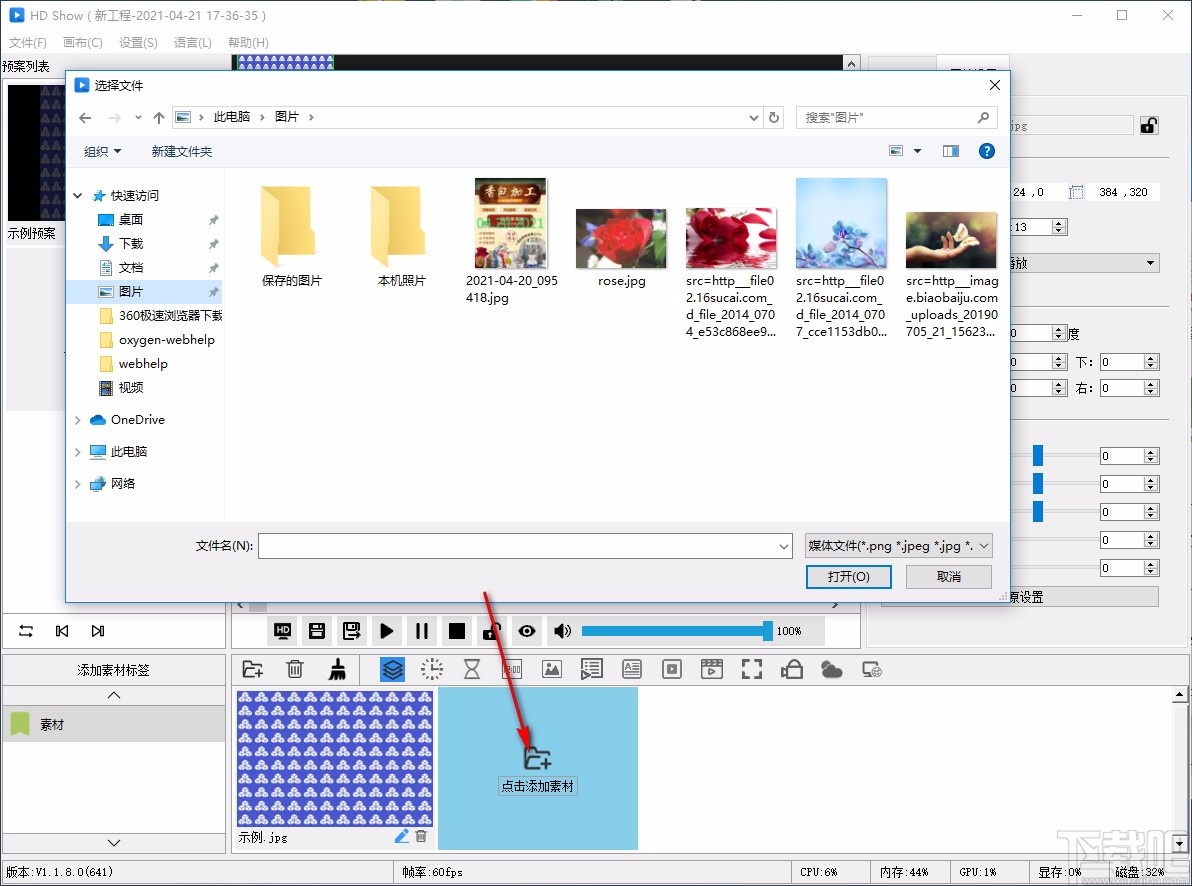
8、点击属性设置可以对视频显示属性各项参数进行设置
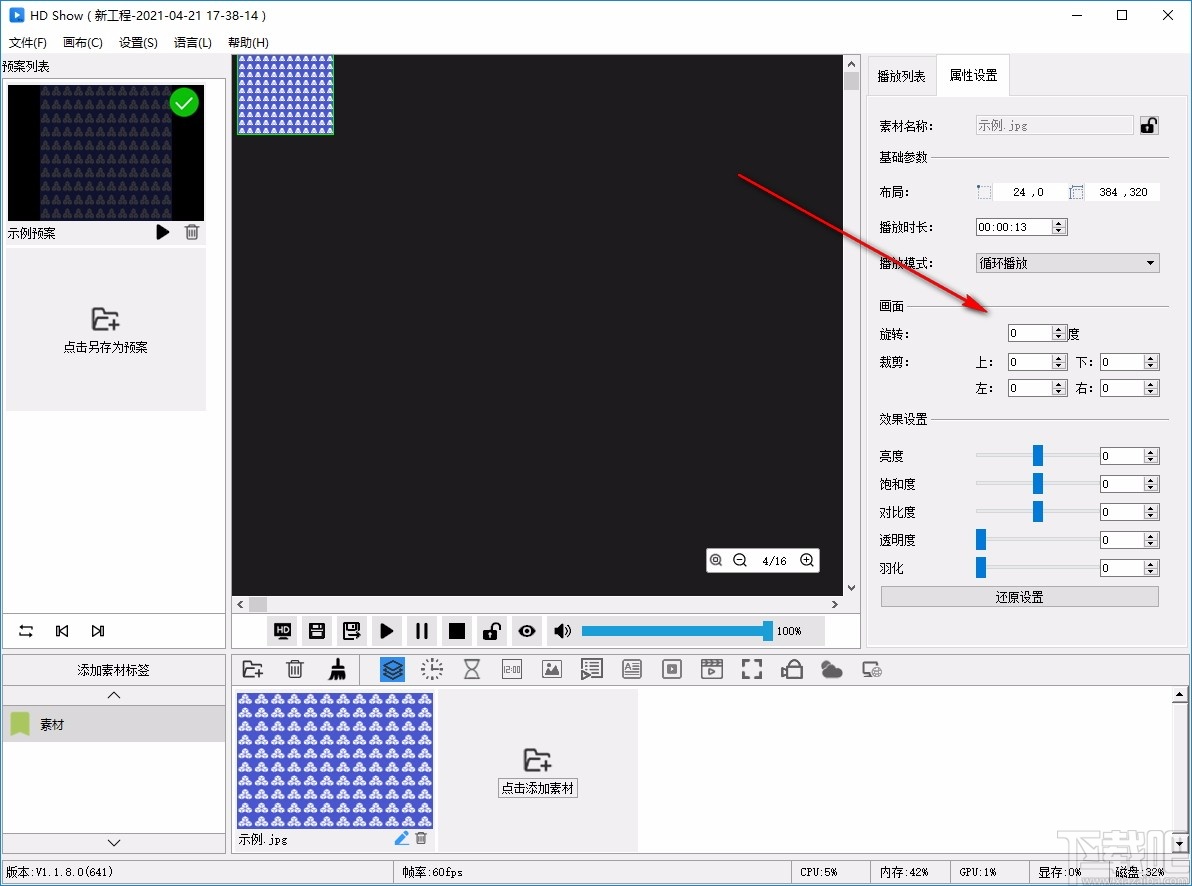
9、完成项目编辑然后点击保存按钮弹出项目名称设置,点击确定按钮即可进行保存
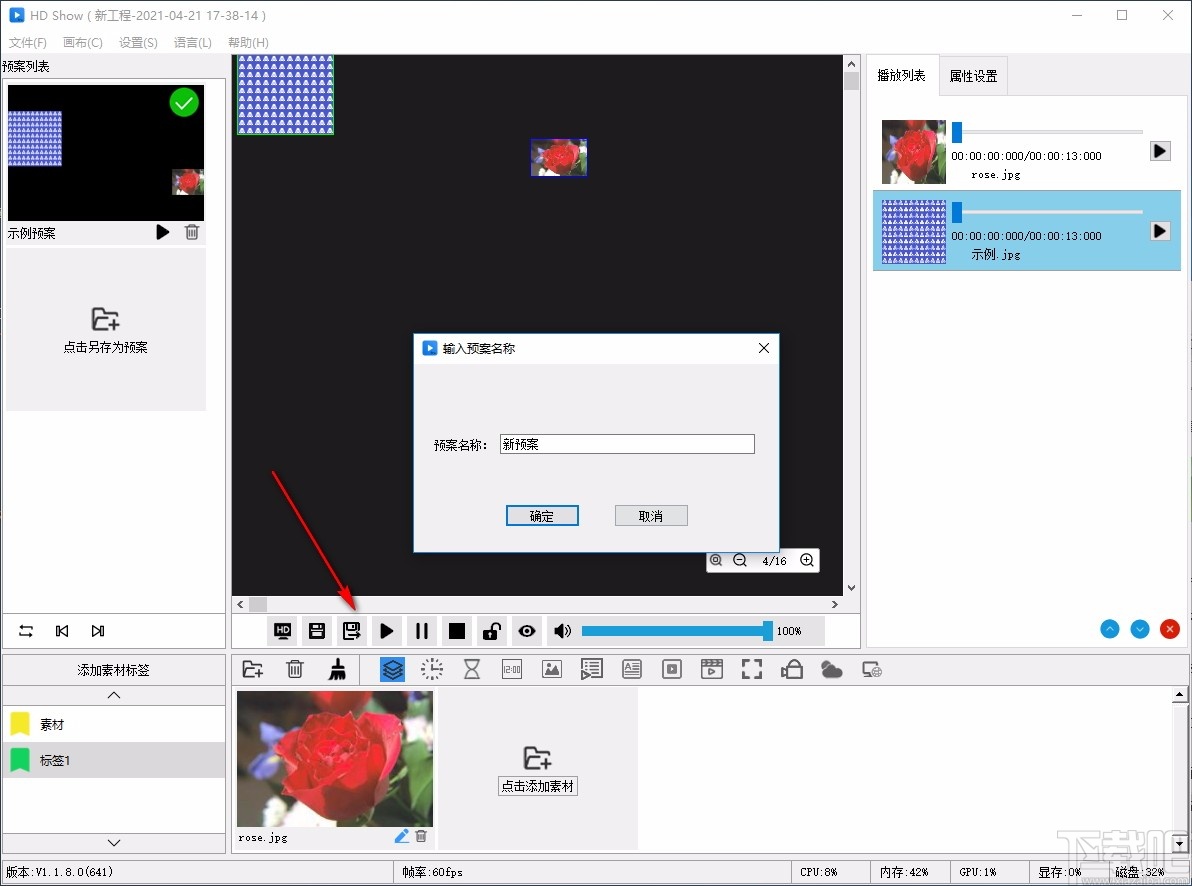
马克鳗MarkMan 图像软件1.57 MB2.7.21 免费版
详情翰文进度计划编制软件 图像软件7.28 MB15.7.22 官方版
详情MagicEXIF 图像软件3.86 MB1.03.0813 官方版
详情XcarMake 图像软件10.53 MB6.85 免费版
详情Visio Viewer 2013 图像软件10.9 MB官方版
详情MSN Image Text 图像软件361 KB1.10 官方版
详情DiffImg图片比较软件 图像软件27.1 MB2.2.0 官方版
详情ThumbCacheViewer 图像软件58 KB1.0.3.0 绿色版
详情Cliplets 图像软件1.24 MB1.1.1 官方版
详情Cstitch十字绣制作软件 图像软件6.14 MB0.9.6 官方版
详情VisiPics 图像软件2.04 MB1.31 官方版
详情BMPinfo 图像软件131 KB1.3.1.1 官方版
详情PhotoshopRecovery 图像软件2 KB2.0 官方版
详情EasyComic 图像软件14.1 MB3.0 免费版
详情Camera Control Pro 图像软件71.7 MB2.22.0 官方版
详情ExifTool GUI 图像软件1.32 MB5.16.0.0 绿色版
详情印易得个性台历制作软件 图像软件14.2 MB2015.1.1 免费版
详情Color quantizer 图像软件1024 KB0.7.0.4 绿色版
详情SketchBook 图像软件75.3 MB7.2.1.0 中文版
详情era二维码生成器 图像软件1.87 MB1.1.0 电脑版
详情点击查看更多
era二维码生成器 图像软件1.87 MB1.1.0 电脑版
详情壁纸精选大师 图像软件233 MB1.0.0 官方版
详情亿图流程图制作软件 图像软件58 MB8.0 免费版
详情百成电子印章系统 图像软件15.59 MB1.1.0.1 官方版
详情Origin pro 图像软件16.93 MB7.5 免费版
详情Ashampoo Photo Card 图像软件208.61 MB2.0.3 中文版
详情屏幕颜色拾取器 图像软件828 KB2004.5.0.0 官方版
详情Nooleus 图像软件5.03 MB1.4.0 官方版
详情傻瓜按钮作坊 图像软件984 KB2.1 官方版
详情求图改造计划 图像软件15.71 MB1.2 官方版
详情Hoolicon 图像软件232 KB3.23 官方版
详情GetColor 图像软件20 KB1.2.0.0 官方版
详情PICtoCODE 图像软件2.13 MB1.0 官方版
详情小熊识图软件 图像软件1.21 MB1.0 官方版
详情IconChanger 图像软件27 KB1.0.0 官方版
详情Aura 图像软件5.19 MB3.0 官方版
详情GIF Construction Set Pro 图像软件9.98 MB3.0a 官方版
详情取色小精灵 图像软件1.04 MB2.02 官方版
详情Icon Collector 图像软件441 KB1.2 官方版
详情3D Walkaround 图像软件5.81 MB1.0.0 官方版
详情点击查看更多
欢乐拼三张好友房2025 休闲益智61.5MBv7.2.0
详情欢乐拼三张手机单机2025 休闲益智61.5MBv7.2.0
详情网络牛牛游戏2025 休闲益智61.5MBv7.2.0
详情微信牛牛2025 休闲益智61.5MBv7.2.0
详情牛牛游戏中心联机2025 休闲益智61.5MBv7.2.0
详情真钱牛牛2025 休闲益智61.5MBv7.2.0
详情欢乐拼三张手游2025 休闲益智61.5MBv7.2.0
详情欢乐拼三张所有版本2025 休闲益智61.5MBv7.2.0
详情有牛牛的游戏2025 休闲益智61.5MBv7.2.0
详情牛牛游戏正版10元2025 休闲益智61.5MBv7.2.0
详情有牛牛的棋牌游戏2025 休闲益智61.5MBv7.2.0
详情牛牛游戏正版手机版2025 休闲益智61.5MBv7.2.0
详情牛牛在线玩2025 休闲益智61.5MBv7.2.0
详情欢乐拼三张更新版本2025 休闲益智61.5MBv7.2.0
详情牛牛游戏正版2025 休闲益智61.5MBv7.2.0
详情欢乐拼三张免费的那种2025 休闲益智61.5MBv7.2.0
详情牛牛游戏赚钱软件2025 休闲益智61.5MBv7.2.0
详情时光娱乐6.1.0版2025 休闲益智61.5MBv7.2.0
详情欢乐拼三张手游专区2025 休闲益智61.5MBv7.2.0
详情97棋牌2025官方最新版 休闲益智61.5MBv7.2.0
详情点击查看更多